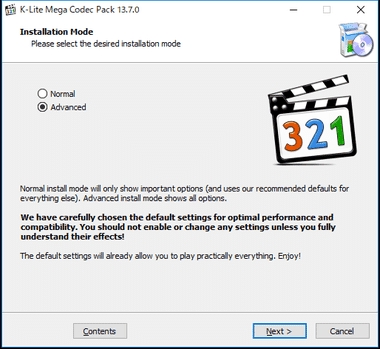Ang mga modem ng MegaFon ay malawak na tanyag sa mga gumagamit, pinagsasama ang kalidad at katamtamang gastos. Minsan ang naturang aparato ay nangangailangan ng manu-manong pagsasaayos, na maaaring isagawa sa mga espesyal na seksyon sa pamamagitan ng opisyal na software.
Pag-configure ng modem ng MegaFon
Sa artikulong ito, isasaalang-alang namin ang dalawang mga pagpipilian para sa programa "MegaFon Modem"kasama ang mga aparato ng kumpanyang ito. Ang software ay may makabuluhang pagkakaiba sa parehong mga tuntunin ng hitsura at magagamit na mga function. Ang anumang bersyon ay magagamit para sa pag-download mula sa opisyal na site sa pahina na may isang tukoy na modelo ng modem.
Pumunta sa opisyal na website ng MegaFon
Pagpipilian 1: Bersyon para sa 4G modem
Hindi tulad ng mga naunang bersyon ng MegaFon Modem, ang bagong software ay nagbibigay ng isang minimum na bilang ng mga parameter para sa pag-edit ng network. Kasabay nito, sa yugto ng pag-install, maaari kang gumawa ng ilang mga pagbabago sa mga setting sa pamamagitan ng pagsuri "Advanced na Mga Setting". Halimbawa, salamat sa ito, sa panahon ng pag-install ng software ay sasabihan ka upang baguhin ang folder.
- Matapos kumpleto ang pag-install, lilitaw ang pangunahing interface sa desktop. Upang magpatuloy nang walang pagkabigo, ikonekta ang iyong MegaFon USB-modem sa computer.
Matapos ang matagumpay na pagkonekta sa isang suportadong aparato, ang pangunahing impormasyon ay ipapakita sa kanang itaas na sulok:
- Balanse ng SIM card;
- Ang pangalan ng magagamit na network;
- Katayuan ng network at bilis.
- Lumipat sa tab "Mga Setting"upang baguhin ang mga pangunahing setting. Sa kawalan ng isang USB modem, bibigyan ang isang abiso sa seksyong ito.
- Bilang opsyonal, maaari mong buhayin ang isang kahilingan sa PIN code sa bawat oras na kumonekta ka sa Internet. Upang gawin ito, mag-click Paganahin ang PIN at ipasok ang kinakailangang data.
- Mula sa listahan ng drop down Profile ng Network piliin "MegaFon Russia". Minsan ang pagpipilian na gusto mo ay ipinahiwatig bilang "Auto".

Kapag lumilikha ng isang bagong profile, dapat mong gamitin ang sumusunod na data, aalis "Pangalan" at Password walang laman:
- Pamagat - "MegaFon";
- APN - "internet";
- Numero ng Pag-access - "*99#".
- Sa block "Mode" isang pagpipilian ng isa sa apat na mga halaga ay ibinibigay depende sa kakayahan ng aparato na ginamit at lugar ng saklaw ng network:
- Awtomatikong pagpili;
- LTE (4G +);
- 3G
- 2G.

Ang pinakamahusay na pagpipilian ay "Awtomatikong pagpili", dahil sa kasong ito ang network ay mai-tono sa magagamit na mga signal nang hindi pinapatay ang Internet.
- Kapag gumagamit ng auto mode sa linya "Pagpipilian sa network" ang halaga ay hindi kinakailangan upang mabago.
- Para sa personal na pagpapasya, suriin ang mga kahon sa tabi ng mga karagdagang item.





Upang mai-save ang mga halaga pagkatapos ng pag-edit, dapat mong idiskonekta ang aktibong koneksyon sa Internet. Tinatapos nito ang pamamaraan para sa pag-set up ng modem ng MegaFon USB sa pamamagitan ng bagong bersyon ng software.
Pagpipilian 2: Bersyon para sa 3G modem
Ang pangalawang pagpipilian ay may kaugnayan para sa mga 3G modem, na sa kasalukuyan ay hindi posible na bilhin, na ang dahilan kung bakit sila ay itinuturing na hindi na ginagamit. Pinapayagan ka ng software na ito na i-configure ang operasyon ng aparato sa isang computer nang mas detalyado.
Estilo
- Matapos i-install at simulan ang software, mag-click "Mga Setting" at sa linya "Lumipat ng balat" Piliin ang pinaka-kaakit-akit na pagpipilian para sa iyo. Ang bawat istilo ay may natatanging palette ng kulay at mga elemento na naiiba sa lokasyon.
- Upang magpatuloy sa pag-set up ng programa, pumili mula sa parehong listahan "Pangunahing".

Ang pangunahing
- Tab "Pangunahing" Maaari kang gumawa ng mga pagbabago sa pag-uugali ng programa sa pagsisimula, halimbawa, sa pamamagitan ng pag-set up ng isang awtomatikong koneksyon.
- Dito maaari ka ring pumili ng isa sa dalawang wika ng interface sa kaukulang bloke.
- Kung hindi isa, ngunit maraming mga suportadong modem ay konektado sa PC, sa seksyon "Piliin ang aparato" maaari mong tukuyin ang pangunahing.
- Bilang opsyonal, maaaring tukuyin ang isang PIN code na awtomatikong hiniling sa tuwing kumonekta ka.
- Ang huling bloke sa seksyon "Pangunahing" ay Uri ng koneksyon. Hindi ito palaging ipinapakita, at sa kaso ng modem ng MegaFon 3G, mas mahusay na piliin ang pagpipilian "RAS (modem)" o iwanan ang default na halaga.




SMS client
- Sa pahina SMS client Pinapayagan kang paganahin o huwag paganahin ang mga abiso tungkol sa mga papasok na mensahe, pati na rin baguhin ang tunog file.
- Sa block "I-save ang mode" dapat pumili "Computer"upang ang lahat ng mga SMS ay naka-imbak sa PC nang hindi pinupuno ang memorya ng SIM card.
- Mga parameter sa seksyon "SMS center" Pinakamabuting iwanan ito bilang default para sa pagpapadala at pagtanggap ng mga mensahe nang tama. Kung kinakailangan "Numero ng SMS center" tinukoy ng operator.



Profile
- Karaniwan sa seksyon Profile lahat ng data ay itinakda nang default para sa tamang operasyon ng network. Kung hindi gumagana ang iyong Internet, mag-click "Bagong profile" at punan ang mga patlang tulad ng sumusunod:
- Pangalan - anuman;
- APN - "Static";
- Access Point - "internet";
- Numero ng Pag-access - "*99#".
- Mga linya Username at Password sa sitwasyong ito kailangan mong iwanang walang laman. Sa ilalim na panel, i-click I-saveupang kumpirmahin ang paglikha.
- Kung sanay ka sa mga setting ng Internet, maaari mong gamitin ang seksyon Mga Advanced na Setting.


Network
- Paggamit ng seksyon "Network" sa block "Uri" ang uri ng ginamit na network ay nagbabago. Depende sa iyong aparato, ang isa sa mga sumusunod na pagpipilian ay magagamit:
- LTE (4G +);
- WCDMA (3G);
- GSM (2G).
- Parameter "Mode ng Pagparehistro" dinisenyo upang baguhin ang uri ng paghahanap. Sa karamihan ng mga kaso, dapat mong gamitin "Auto paghahanap".
- Kung napili mo "Mano-manong paghahanap", lilitaw ang magagamit na mga network sa patlang sa ibaba. Maaari itong maging tulad MegaFon, pati na rin ang mga network ng iba pang mga operator, na hindi mairehistro nang walang naaangkop na SIM-card.



Upang i-save ang lahat ng mga pagbabago na ginawa nang sabay, i-click OK. Sa ito, ang pamamaraan ng pag-setup ay maaaring ituring na kumpleto.
Konklusyon
Salamat sa inilahad na manu-manong, madali mong mai-configure ang anumang modem ng MegaFon. Kung mayroon kang mga katanungan, isulat ang mga ito sa amin sa mga komento o basahin ang opisyal na mga tagubilin para sa pagtatrabaho sa software sa website ng operator.